Issabel cuenta con un buen número de funciones que permiten configurar una completa y sofisticada PBX, y además todo ello desde un interfaz gráfico accesible mediante el navegador. Entre estas funciones tenemos las siguientes:
1.- Configuración de idiomas en la PBX
Issabel puede reproducir los mensajes de audio en múltiples idiomas. El idioma predeterminado es el inglés, pero para pasar a español tan solo hay que editar el fichero sip_general_custom.conf y añadir la línea language = es. La edición de este fichero se realiza desde la opción editor de ficheros de Asterisk dentro del menú de herramientas (Tools) de Issabel.
Editor de ficheros de Asterisk
Configuración del idioma “es” en el fichero sip_general_custom.conf
Como se observa en la imagen anterior, la configuración del idioma no se debe realizar en el fichero sip.conf, de la forma habitual cuando se trabaja con Asterisk, sino en este otro fichero llamado sip_general_custom.conf. Esto es debido a que, en una actualización de Issabel, es posible que dicho fichero sip.conf sea sobrescrito, y por tanto, se pierdan los cambios realizados.
Es preciso tener en cuenta que el fichero sip.conf de Issabel no contiene ninguna de las secciones y parámetros habituales en un sip.conf de Asterisk, sino que contiene únicamente una serie de llamadas a otros ficheros de configuración auxiliares mediante la orden #include. Es en estos ficheros donde se encuentran realmente las secciones y parámetros de configuración necesarios.
Fichero sip.conf de Issabel con llamada al fichero sip_general_custom.conf
2.- Ring Groups (grupos de ring)
Mediante la función de Ring Groups podemos crear múltiples grupos de ring o grupos de llamada con diferentes estrategias de búsqueda dentro del grupo.
Configuración de ejemplo de un “Ring Group”
Issabel asigna automáticamente un número de marcado a cada ring group creado. En el ejemplo anterior, el ring group tiene asignado el número 600. Las principales opciones de configuración de un ring group son las indicadas a continuación:
1.- Descripción del grupo de llamadas
2.- Estrategias de llamada: Ringall (suenan todas a la vez), Hunt (suena la primera y si no coge en el tiempo de llamada, suena la segunda…..), Memoryhunt (suena la primera, luego la primera y la segunda, luego la primera, segunda y tercera …)
3.- Asistente para añadir extensiones al ring group
4.- Destino si ninguna de las extensiones responde
5.- Ejemplo de uso de “destino si ninguna de las extensiones responde”. En este caso se ha seleccionado “Announcements” el cual despliega una ventana donde se configura un texto que es convertido a voz (text-to-spech) y también un destino después de reproducir el texto.
Al seleccionar un destino como de tipo “Announcements”, en una ventana emergente aparece un sencillo asistente para configurar dicho anuncio.
Asistente para la configuración de un “Announcement”
1.- Descripción del “Announcement”
2.- Grabación del sistema a ser reproducida. Esta opción es excluyente con la opción Text-to-Speech, es decir, en un Announcement se reproduce o bien una grabación o bien un texto convertido a voz, pero no las dos cosas a la vez.
3.- Opción para reproducir en el Announcement un texto convertido a voz.
4.- Destino después de la reproducción, que puede ser cualquiera de los disponibles en la lista desplegable que aparece, incluido un nuevo Announcement.
Nota: Para que funcione la opción “Text-to-Speech” es necesario activar la función Festival, que se encuentra dentro del menú de herramientas o “Tools”.
Activación de “Festival”
3.- System Recordings (Grabaciones del sistema)
Issabel cuenta con un asistente para la grabación de los mensajes de audio que serán utilizados posteriormente en las diferentes funciones del sistema. Para la grabación de un mensaje de audio es necesario llevar a cabo los siguientes pasos:
- Indicar el número de extensión desde la cual se efectuará la grabación.
- Marcar *77 en la extensión anterior y esperar hasta escuchar el tono de comienzo de grabación.
- Grabar el mensaje y al finalizar pulsar la tecla “#”.
- Indicar un nombre para el mensaje de audio y, a continuación, guardarlo.
Función “System Recordings”
Procedimiento para la grabación de un mensaje de audio
4.- Follow me (Sígueme o desvíos de extensión)
La función “Follow me” permite desviar una extensión a otra extensión distinta dentro de una lista de números de extensiones, lista que puede incluir también números externos. Al igual que en los Ring Groups, la búsqueda de la extensión de destino de la llamada dentro de esa lista de extensiones puede seguir diferentes estrategias.
Ejemplo de configuración de la función “Follow me”
1.- Tiempo durante el cual sonará la llamada en la extensión desviada antes de proceder al desvío.
2.- Diferentes estrategias de búsqueda de la extensión de destino.
3.- Asistente para la selección de las extensiones que formarán parte del grupo de destino. Si es un número externo, debe estar finalizado con el símbolo “#”.
4.- Opción para reproducir un “Announcement” en el teléfono que realiza la llamada, antes de proceder al desvío de dicha llamada.
5.- Opción para música en espera mientras se completan las diferentes fases del desvío.
6.- Destino si no responde ninguna extensión o número externo de la lista “Follow-Me List”.
5.- Music on Hold (Música en espera)
Issabel posee también un asistente para añadir ficheros de audio de música en espera. Estos ficheros pueden estar en formato wav o en formato mp3.
Carga de ficheros de audio para la música en espera
6.- Black List (Lista de números no permitidos)
La función Black List permite crear una lista de números desde los cuales no se permite la entrada de llamadas. Cuando una llamada es efectuada desde un número bloqueado, el llamante escucha el siguiente mensaje de audio: “el número que Vd. Ha marcado se encuentra fuera de servicio. Por favor, verifique el número e inténtelo nuevamente”
La función Black List permite bloquear también las llamadas provenientes desde números ocultos (3) y en todo momento muestra un listado de los números bloqueados incluidos en la lista.
Función “Black List”
7.- Callback
Esta función permite que una llamada efectuada hacia la PBX Issabel sea devuelta automáticamente por esta hacia el teléfono llamante, y a continuación se establece una conexión entre dicho teléfono llamante y el destino seleccionado, por ejemplo una extensión de la centralita. La función de Callback se utiliza principalmente para reducir los costes de las llamadas de teléfonos móviles de trabajadores de la empresa situados en el exterior hacia extensiones de la centralita. Se debe tener en cuenta lo siguiente:
- La función de Callback se activa colocando como destino de las llamadas entrantes (Inbound Routes) la función Callback.
- Issabel devuelve la llamada teniendo en cuenta los patrones de llamada de Outbound Routes, es decir, que si la llamada no está permitida en Outbound Routes, no se activará la función de Callback.
- El teléfono llamante cuando llama escucha el mensaje “Esta opción no está disponible” y automáticamente se cuelga la llamada. Una vez transcurrido el tiempo fijado en Delay Before Callback, Issabel devolverá la llamada a dicho teléfono llamante o, si se prefiere, a cualquier otro número especificado. Es decir, la llamada efectuada por el trabajador externo a la PBX Issabel de la empresa tiene coste cero, ya que no llega a iniciarse en ningún momento y por tanto, no le será imputado ni tan siquiera el coste de establecimiento de llamada.
- La función de “Callback” es diferente a la función “DISA”. Con Callback se establece una llamada entre el teléfono externo y una extensión de la centralita, con la función DISA es posible establecer una llamada entre dos teléfonos externos a través de la centralita de la empresa.
Función “Callback”
8.- DISA (Direct Inward System Access – acceso directo al sistema interno)
Mediante la función DISA podemos conseguir que un trabajador externo realice llamadas a números de la red pública de telefonía a través de la PBX Issabel de la empresa. Cuando se utiliza esta función, es muy recomendable establecer un password de seguridad a fin de evitar todo tipo de llamadas fraudulentas.
Para acceder al sistema DISA se puede hacer a través de una opción de IVR o bien a través de un número de marcación directa (DID).
Cuando el usuario marca la opción correcta en el IVR para acceder a DISA, un mensaje de audio le solicitará que presione el número “1” y a continuación el password de DISA, que deberá finalizar con la tecla “#”. Si la contraseña DISA es correcta, automáticamente se recibirá el tono de marcación externa para poder llamar al destino deseado.
Función “DISA”
La opción Require Confirmation sirve para forzar al usuario llamante a presionar el número “1” antes de que comience a teclear la contraseña.
9.- Call Flow Control
Esta función se utiliza para desviar el flujo de llamadas “normal” mediante una tecla de marcación directa en un teléfono, la cual puede tener asociada la función BLF (Bussy Lamp Field), indicando en rojo o en verde el estado de dicha función.
Call Flow Control se utiliza habitualmente para el desvío de llamadas de forma manual en modo día – noche, es decir, para que un trabajador pueda alterar en cualquier momento el flujo “normal” de llamadas sin que tenga que esperar a que se cumplan las condiciones de horario programadas. “Call Flow Toggle Control” significa “Control de alternancia de flujo de llamadas”.
Ejemplo de configuración de “Call Flow Control”
1.- Código de función asignado automáticamente por Issabel al Call Flow Control creado. En Issabel se pueden generar un total de 10 Call Flow Control, a los cuales se les asignaran respectivamente los códigos *280 a *289.
2.- Grabaciones de audio del sistema que se escuchan cada vez que el sistema cambia de modo, del normal al override.
3.- Destino del flujo de llamadas en el modo normal y en el modo override
Para probar el ejemplo anterior basta con enviar el tráfico de entrada (Inbound Routes) al Call Flow Control creado. Cada vez que se marque el código *281 las llamadas entrantes por Inbound Routes irán dirigidas a la extensión 101 o a la extensión 103, alternando entre ambas. En el uso práctico de la función Call Flow Control es habitual configurar una tecla de una extensión en modo BLF y con el código correspondiente, en este caso *281.
Softphone t-SIP con una tecla BLF programada para la función Call Flow Control
10.- IVR (Interactive Voice Response)
Issabel posee un sistema IVR que permite configurar en muy poco tiempo un completo sistema de operadora automática. Para configurar el IVR en primer lugar se debe grabar el mensaje de audio que se reproducirá cuando se reciba una llamada. La grabación del mensaje de audio se realiza mediante la función “System Recordings”, descrita anteriormente.
Opciones de configuración de un IVR
En la puesta en marcha de un IVR se pueden configurar las siguientes opciones:
- Announcement: mensaje de audio a reproducir cuando el IVR descuelga la llamada. Atención, este mensaje debe ser grabado obligatoriamente mediante la opción System Recordings.
- Direct Dial: permiso para marcar de forma directa números de extensiones, como 101, 102, 103 … en lugar de 1, 2 o 3.
- Timeout: tiempo que espera el IVR para recibir una respuesta del usuario después de reproducir el mensaje de audio. Si se sobrepasa este tiempo, la llamada se desvía al destino fijado en Timeout Destination
- Invalid Retries: número de intentos fallidos permitidos.
- Invalid Retry Recording: mensaje de audio que escuchará el usuario cada vez que marca un número erróneo antes de volver a disponer de una nueva opción de marcación.
- Append Announcement on Invalid: Si se selecciona, cuando el usuario marca un número erróneo, escuchará de nuevo el mensaje principal.
- Return on Invalid: opción de retorno cuando hay dos o más IVR encadenados.
- Invalid Recording: mensaje de audio que escuchará el usuario cuando marca el número 0 o cuando sobrepasa el número de intentos fallidos establecido en Invalid Retries.
- Invalid Destination: destino donde es enviada la llamada después de que el usuario ha escuchado el mensaje Invalid Recording.
- Resto de opciones con Timeout: número de veces que espera el tiempo fijado en Timeout, mensaje que escucha el usuario cada vez que se agota un timeout y no ha marcado ningún número, opción para volver al mensaje principal, vuelta a un IVR anterior en el caso de IVR encadenados, grabación que escuchará el usuario cuando se cumple el Timeout, destino donde se envía la llamada después de escuchar el mensaje de Timeout.
- IVR Entries: destinos donde es enviada la llamada en función del número marcado por el usuario.
Para probar un IVR como el mostrado en este ejemplo, tan solo es necesario grabar los mensajes de audio necesario y en Inbound Routes fijar como destino de las llamadas entrantes el IVR creado.
Puesto que se pueden “encadenar” fácilmente varios IVR, es muy sencillo crear un IVR de tipo multinivel y con varios idiomas. En el primer IVR se ofrecen los diferentes idiomas, y según el número pulsado por el usuario, se salta a un segundo IVR donde se ofrecen las diferentes opciones del IVR en el idioma seleccionado.
11.- Time Groups y Time Conditions
La respuesta de cualquier PBX a la entrada de llamadas, ya sea de forma directa a una extensión o a un IVR, depende en la mayoría de los casos de la hora y día de la semana en que se recibe la llamada entrantes. Cuando la llamada se realiza en horario “de trabajo”, se encaminará a una determinada extensión o se reproducirá un determinado mensaje de bienvenida en el IVR, como por ejemplo, el siguiente: “Esta Vd. hablando con la empresa XYZ, si quiere hablar con el departamento de compras pulse 1, si quiere hablar con el departamento de ventas pulse 2, para cualquier otra opción, por favor espere”.
Por el contrario, si la llamada se recibe cuando la empresa está cerrada, el destino debe ser otro y el mensaje de bienvenida a reproducir también será otro, como por ejemplo el siguiente: “Nuestra empresa está cerrada en estos momentos. Sentimos no poder atenderle. Por favor llame mañana a partir de las 9h. Gracias“.
En Issabel las diferentes “zonas horarias” de la empresa se ajustan mediante la función Time Groups, la cual permite fijar para cada zona la hora de comienzo, la hora de finalización, el día de la semana, el día del mes, y el mes. En los siguientes ejemplos se muestran tres Time Groups para tres franjas horarias diferentes de la empresa, horario de día, horario de noche y horario de fin de semana.
Ejemplo de Time Group para el horario “de día” de la empresa
Ejemplo de Time Group para el horario “de noche” de la empresa
Ejemplo de Time Group para el horario de “fin de semana” de la empresa
Una vez creados los Time Groups se generan las Time Condition necesarias para evaluar dichos Time Groups. Siguiendo con el ejemplo propuesto, se muestran a continuación tres Time Condition que evalúan cada una de ellas un Time Group diferente.
- Si la llamada entra en “horario de día” el usuario llamante escucha un anuncio denominado “llamadas-horario-dia” y a continuación su llamada es enviada a una determinada extensión, a un IVR o a cualquier otro destino deseado. Si por el contrario la llamada entra en un horario distinto al “horario de día”, es evaluada por una nueva Time Condition denominada “llamadas-entrada-noche”.
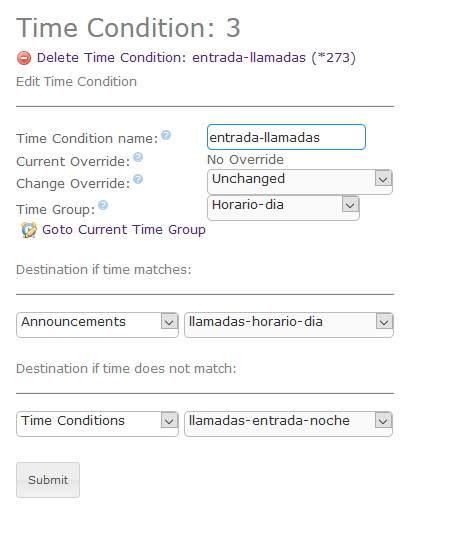 Time Condition que evalúa si la llamada entrante se produce en horario de día
Time Condition que evalúa si la llamada entrante se produce en horario de día
- La Time Condition denominada “llamadas-entrada-noche” reproduce al usuario llamante un mensaje denominado “llamadas-entrada-noche” con un contenido que podría ser como el siguiente: “En estos momentos la empresa está cerrada, por favor, llame mañana a partir de las 9 horas. Gracias”. Posteriormente la llamada es finalizada. Si la llamada se produce en un horario distinto al “horario de noche”, entonces es evaluada mediante una nueva Time Condition denominada “llamadas-fin-semana”.
Time Condition que evalúa si la llamada entrante se produce en horario de noche
- Por último, si la llamada se produce en horario de fin de semana, el usuario llamante escucha un mensaje que podría ser parecido al siguiente: “Durante el fin de semana la empresa está cerrada, por favor llame el lunes a partir de las 9h. Gracias“. Posteriormente la llamada es finalizada, no enviándose a ninguna otra Time Condition para su evaluación.
Time Condition que evalúa si la llamada se produce en horario de fin de semana
Como se ha visto en el ejemplo anterior, se pueden crear tantos Time Groups como sean necesarios y se pueden encadenar varios Time Conditions para su evaluación. Por lo tanto, es posible configurar Issabel para realizar de forma sencilla un completo y sofisticado sistema de gestión de las llamadas entrantes en función del horario de las mismas.
12.- Otras funciones de Issabel
Issabel cuenta con un panel de operador que permite visualizar en tiempo real el estado de las extensiones y trunks.
Panel del operador
Issabel cuenta también con un panel de control para los buzones de voz y para las grabaciones de llamadas
Panel de control de buzones de voz
Puesto que Asterisk está por debajo de Issabel, cuando es necesario depurar errores Issabel permite acudir de forma directa al CLI de Asterisk.
Acceso directo al CLI de Asterisk
Issabel cuenta con firewalld como cortafuegos y cuenta también con la aplicación de seguridad Fail2ban.
Lista de jaulas activadas por defecto en Fail2ban con Issabel
Issabel permite reportes gráficos de actividad para extensiones y enlaces
Reporte gráfico de actividad de una extensión
Reporte gráfico de actividad en un enlace o trunk SIP
Issabel también permite consultar de forma directa el log de Asterisk
Log de Asterisk
Issabel también cuenta con la función de CDR (Call Detail Record)
CDR de Issabel
Y por último, es importante señalar que Issabel también cuenta con versiones “hardware” de la PBX.
Versión “hardware” de la PBX Issabel
Prácticas con Issabel en el Certificado de Profesionalidad ELES0209
Prácticas con Issabel en el Certificado de Profesionalidad ELES0209
Prácticas con Issabel en el módulo de Sistemas de Telefonía Fija y Móvil de 1STI
Prácticas con Issabel en el módulo de Sistemas de Telefonía Fija y Móvil de 1STI

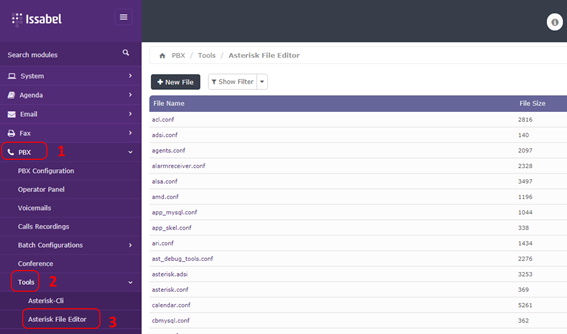
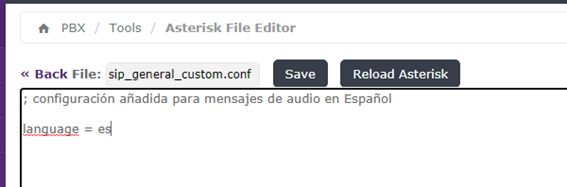
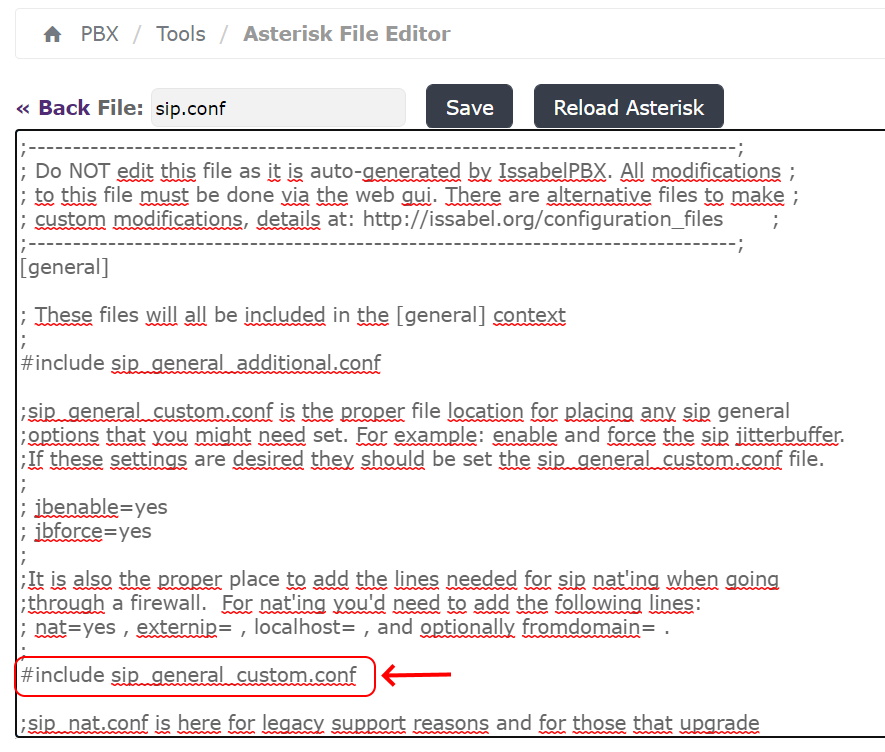
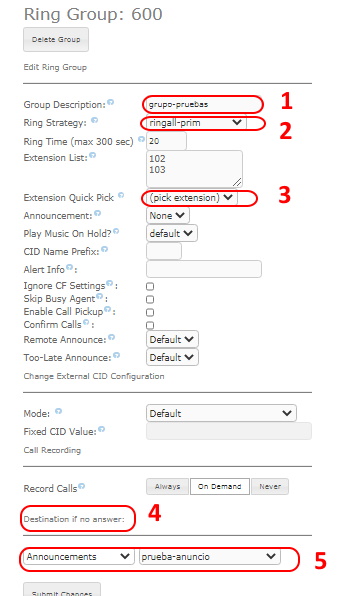
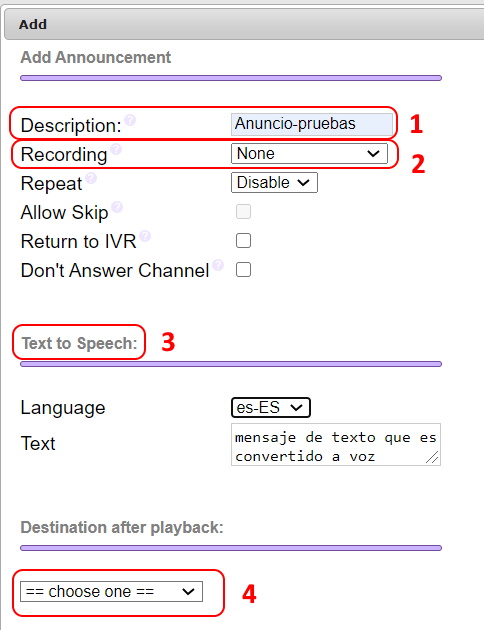

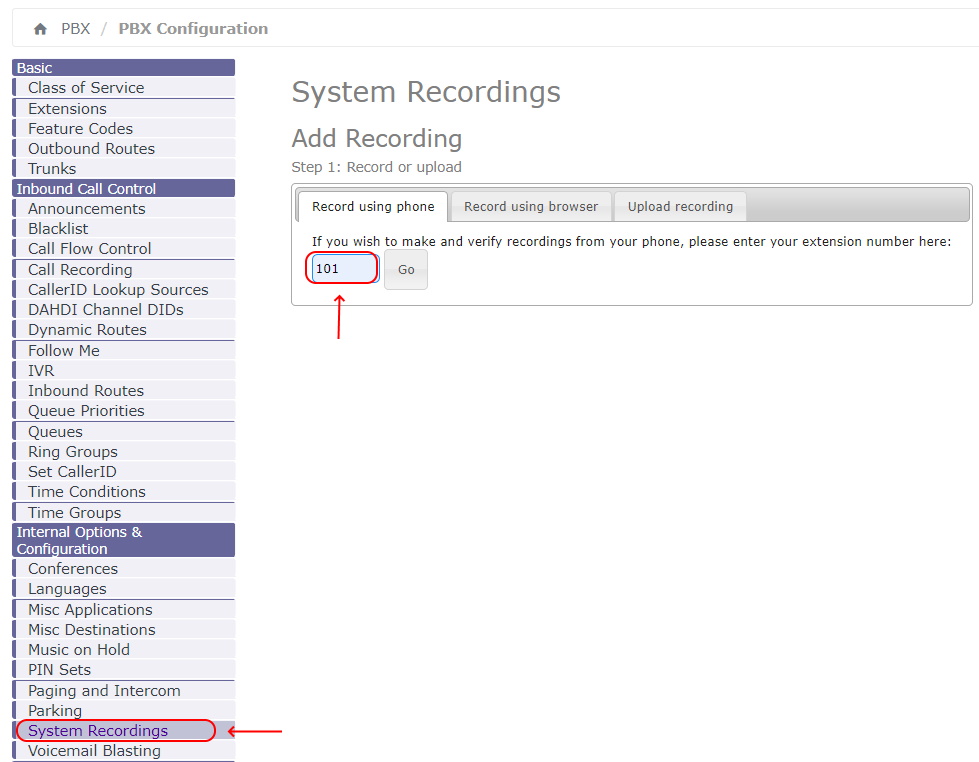
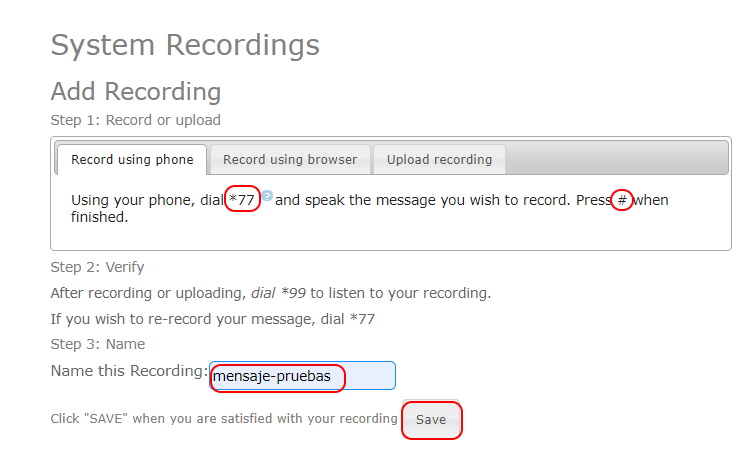

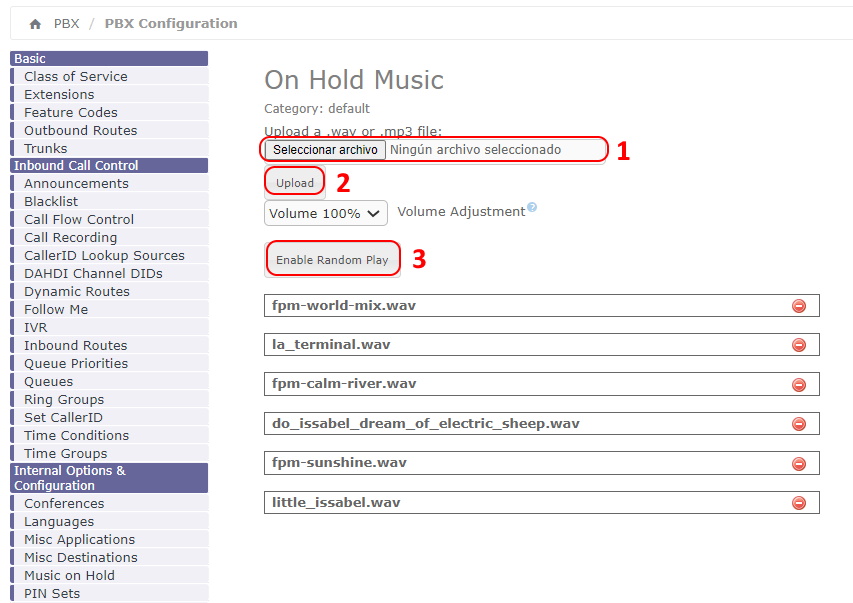
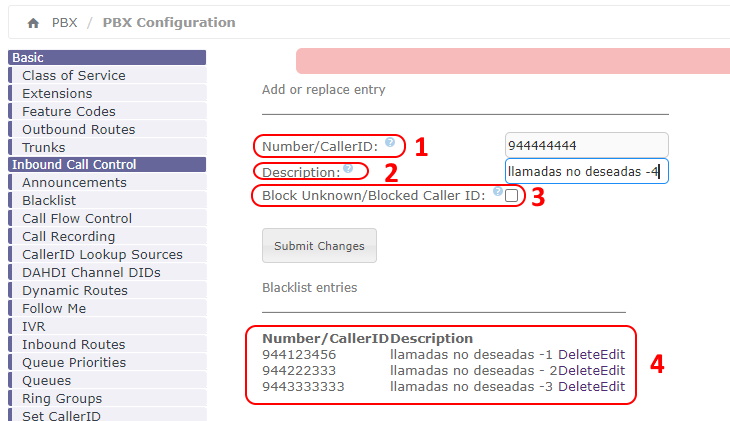
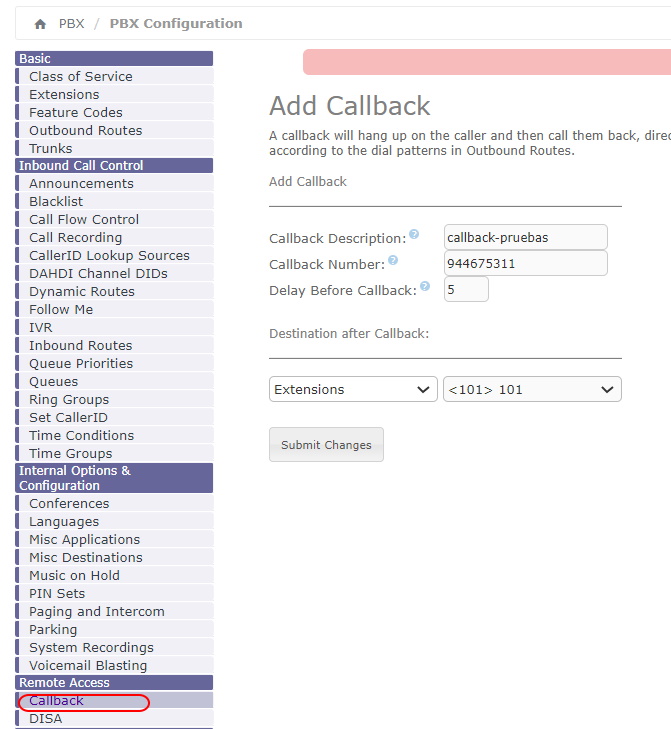
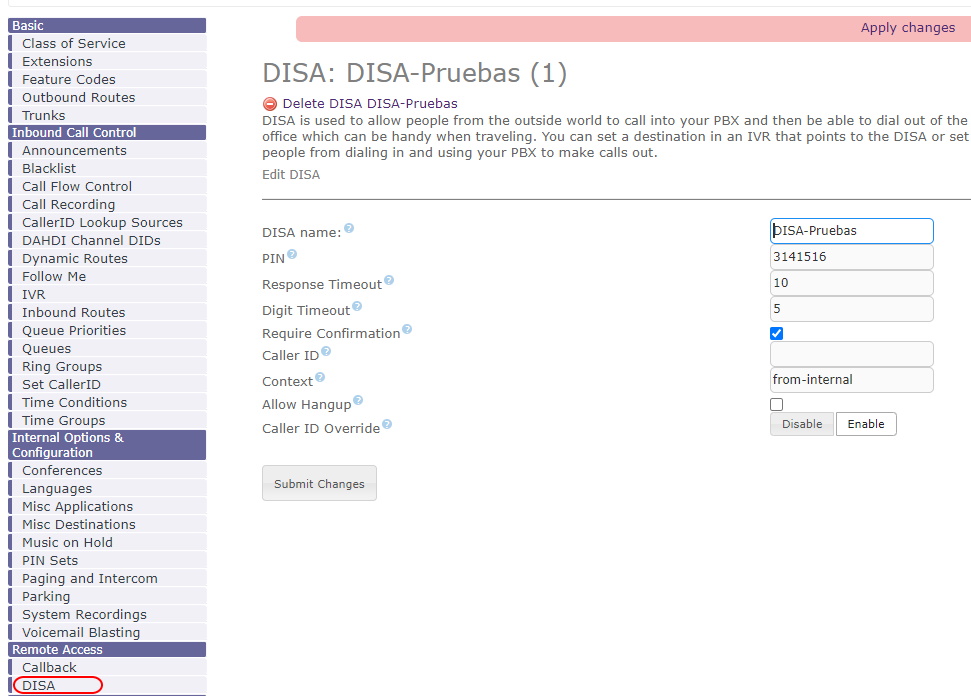
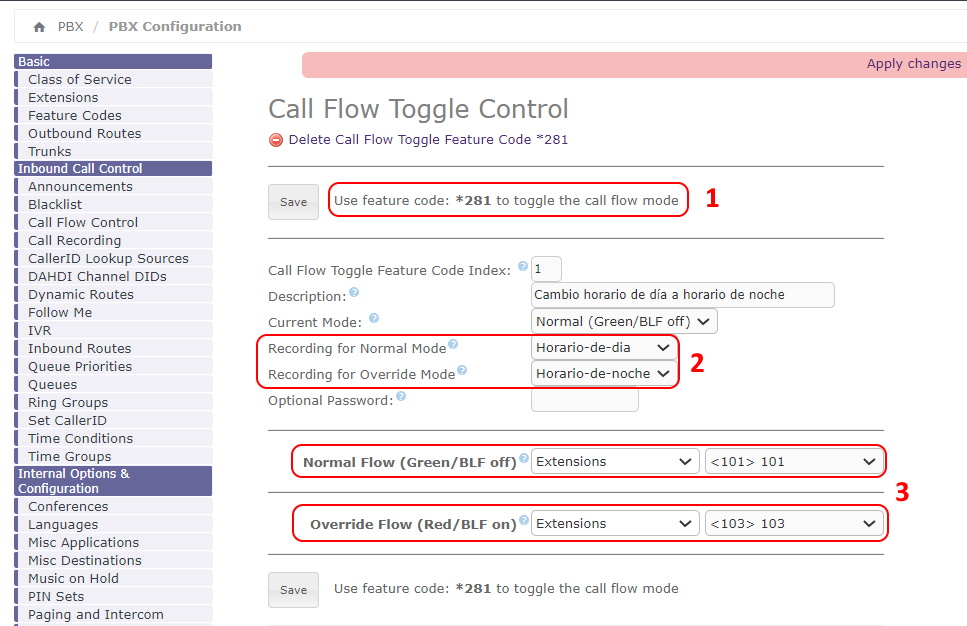
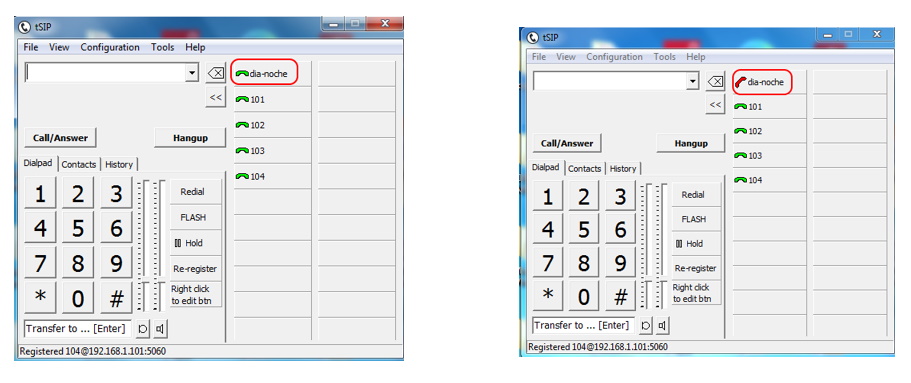
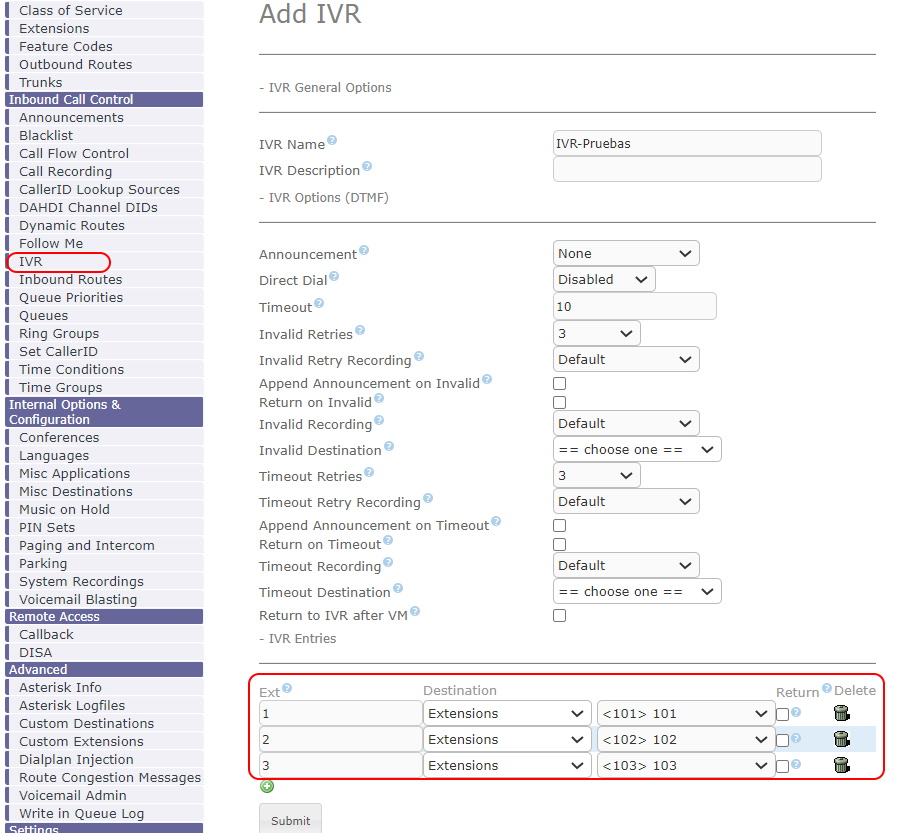
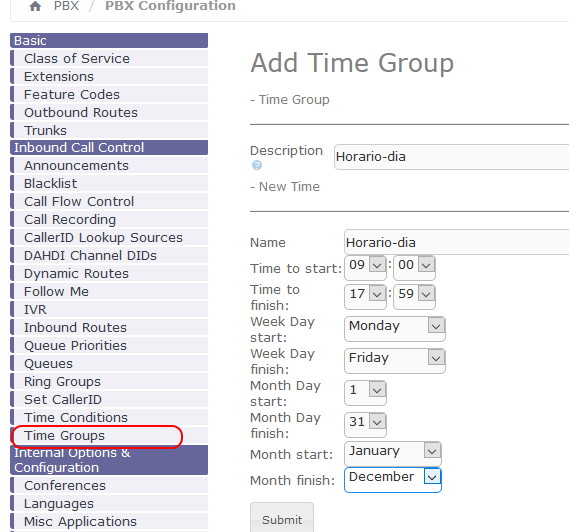
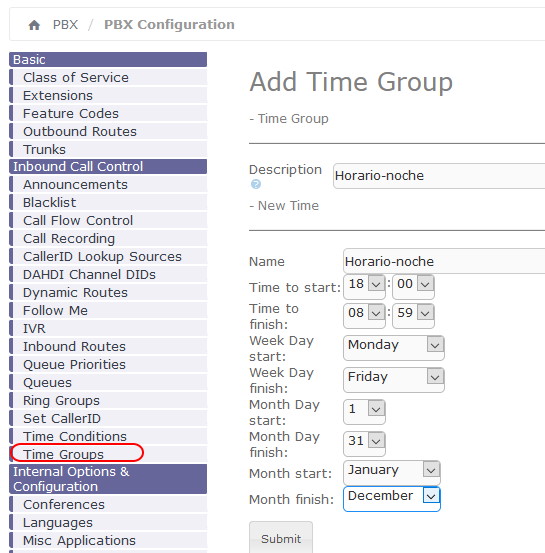

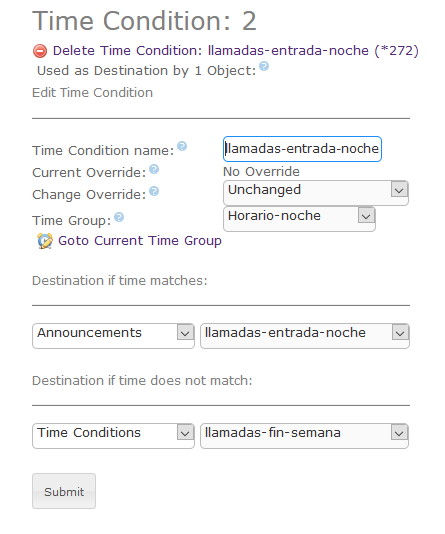

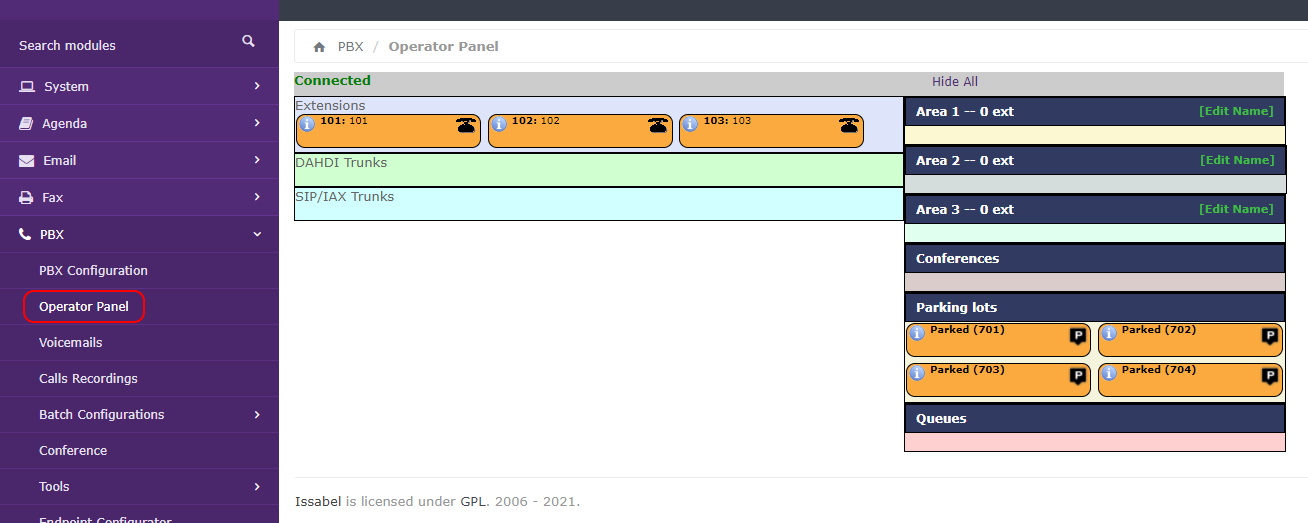

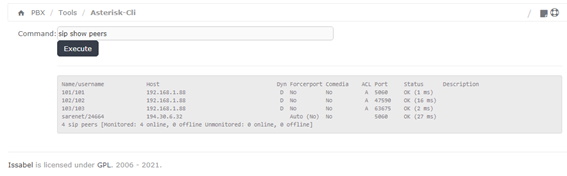
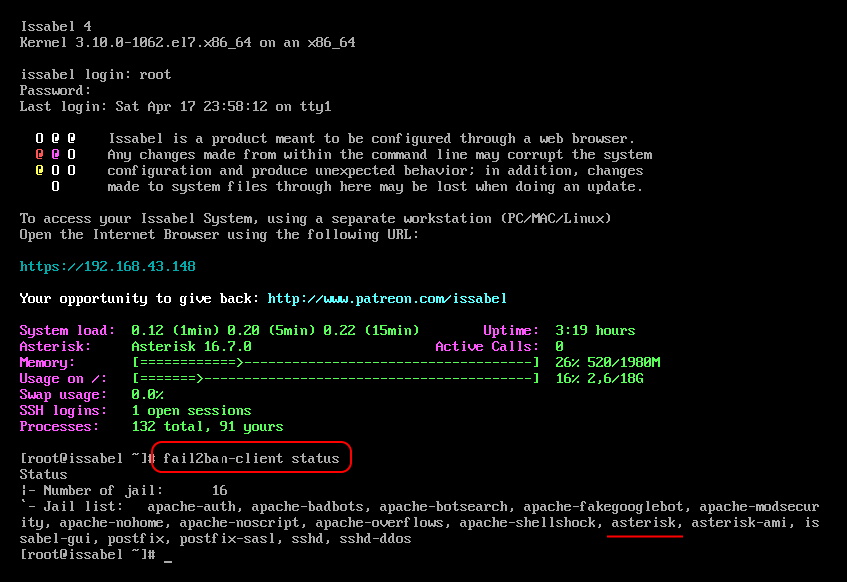
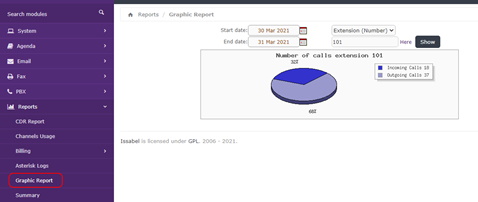
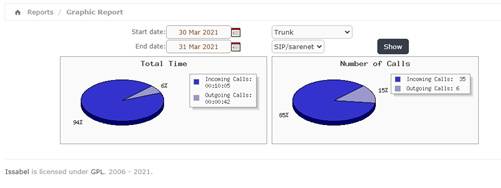
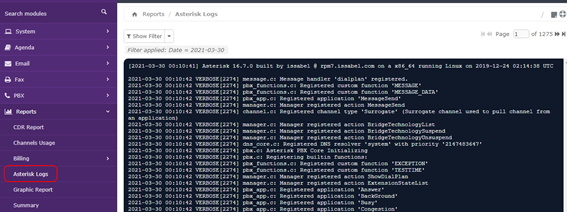
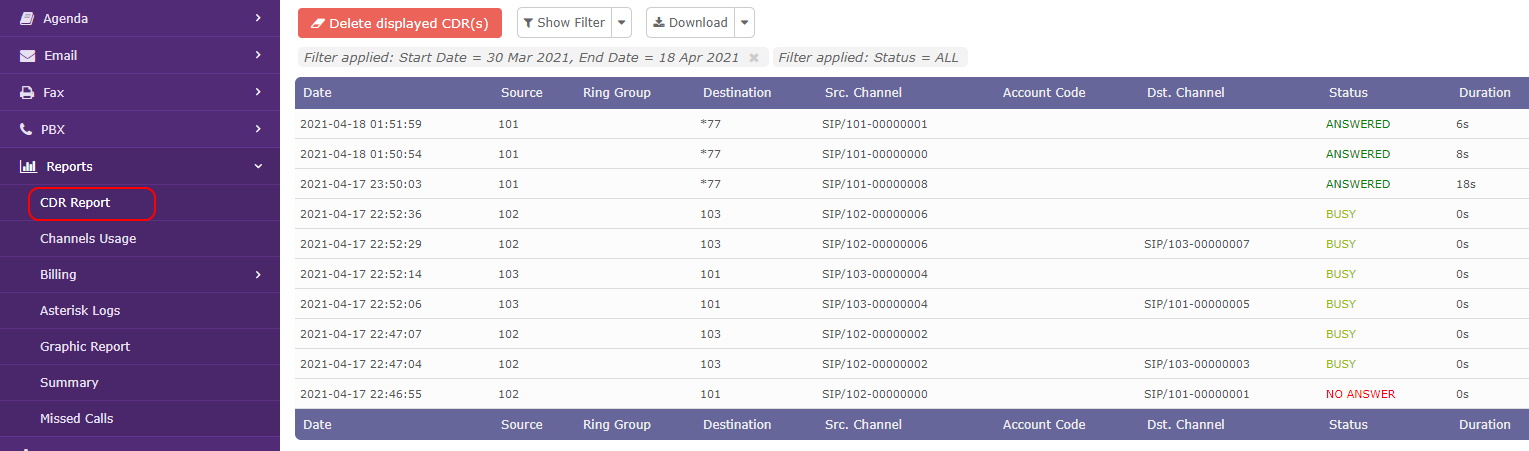





hola buenas tardes estoy buscando la opcion con issabel q cuando lebante el tubo de mi telefono me reprodusca un msj de bienvenida sie puede hacer eso, como. muchas gracias por la ayuda
tengo un problema, configure un ivr y el problema radica que el usuario no termina de introducir la extension IP y lo dirije a una extension erronea.
Tengo un problema con los time condiciones colocó como fecha inicial la de hoy y finalización el 31 de diciembre pero cuando cambie el mes no funciona más tengo que realizar todo los meses el cambio de las fechas
Hola, Sabes si es posible agregar mas “Areas” en el “panel Operador”?
excelente contenido, muy interesante.
https://www.accelmovil.es
Gracias, de parte 1-mel